Comment activer la veilleuse dans Windows 10
Windows 10 vous permet d'activer un mode Night Light (anciennement appelé Blue Light) pour réduire la fatigue oculaire. Lorsqu'il est activé, il rend le gamma de couleur de l'écran plus confortable pour vos yeux la nuit en réduisant la lumière bleue. Les couleurs deviennent plus chaudes et le rétroéclairage sera atténué, de sorte que la fatigue oculaire sera moindre. Voyons comment configurer cette fonctionnalité utile.
Publicité
Il existe deux façons d'activer et de désactiver la fonction de réduction de la lumière bleue dans Windows 10. L'un est un bouton d'action rapide dans le centre d'action. L'autre est l'application Paramètres. Dans Paramètres, il y a plus d'options que vous pouvez modifier. Le bouton Accès rapide est utile pour accéder rapidement à cette fonctionnalité.
Activer la veilleuse dans Windows 10
Ouvrez le Centre de maintenance de l'une des manières suivantes :
- Cliquez sur l'icône Centre d'action dans la barre des tâches.
- presse Gagner + UNE. Voir le liste ultime de tous les raccourcis clavier Windows avec les touches Win.
Cela ouvrira le volet Centre de maintenance.
Là, cliquez sur le lien Développer :
Une fois que vous avez cliqué dessus, vous trouverez le bouton Night Light :
Cliquez dessus pour activer la fonctionnalité. Le bouton aura un fond bleu. Cela indique que vous avez activé avec succès Night Light.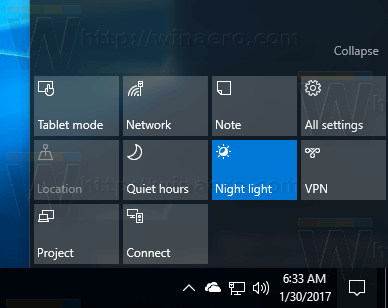
Voyons maintenant comment ajuster cette fonctionnalité.
Activer la veilleuse dans Windows 10 à l'aide des paramètres
La veilleuse peut être activée et configurée à l'aide de l'application Paramètres. Il y a un certain nombre d'options supplémentaires.
-
Ouvrir les paramètres.

- Allez dans Système - Affichage.
- Allumez l'interrupteur « Veilleuse » comme indiqué ci-dessous :


- Cliquez sur le lien Paramètres de la veilleuse.
 La page suivante s'ouvrira :
La page suivante s'ouvrira :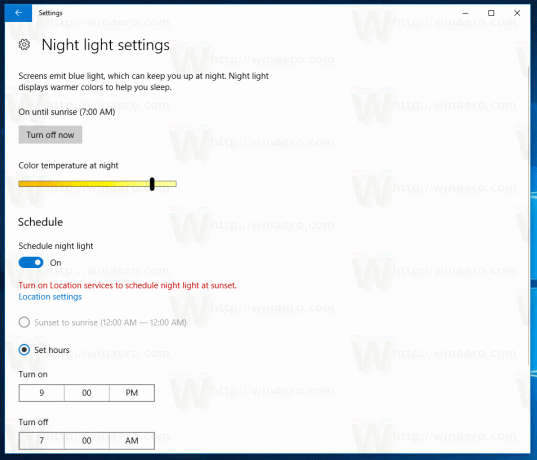
Là, vous pouvez régler la température de couleur la nuit et programmer des heures lorsque la fonction de réduction de couleur de la lumière nocturne est automatiquement activée.
La fonction Night Light est très utile pour les personnes qui doivent utiliser leurs appareils pendant la nuit ou dans l'obscurité. Cela aide vraiment à réduire la fatigue oculaire.



